Vamos a explicarte qué son los Launchers o lanzadores en Android, un tipo de aplicaciones con las que vas a poder cambiar por completo el aspecto de tu móvil. Incluso podrás hacer que parezcan otro sistema operativo, imitando el aspecto de algún otro que ya exista o dándole uno totalmente nuevo. Son muchas las noticias sobre nuevos lanzadores y otros que se actualizan que puedes encontrarte, o sea que hoy entenderás un poco mejor de qué trata todo.
Empezaremos explicándote qué son exactamente los Launcher, y seguiremos dándote algunos ejemplos de lo que puedes conseguir con ellos para que te hagas una idea. Luego, terminaremos explicándote cómo instalarlos en tu móvil y enumerándote algunos de los más populares.
Qué es un Launcher de Android
Los launchers o lanzadores son uno de los componentes más importantes que puedes encontrarte en Android, ya que sirven para lanzar las aplicaciones que tienes instaladas. Es el entorno de escritorio de Android, el diseño que te vas a encontrar cuando entres en la pantalla principal de tu dispositivo móvil.
Android es un sistema operativo que por defecto tiene su propio diseño, pero que es abierto y permite modificarlo. Eso hace que cada fabricante instale su propio lanzador en sus móviles para personalizarlos y darles un aspecto diferente del resto. Estos son los lanzadores oficiales que todos los móviles tienen.
Algunos fabricantes incluso ofrecen sus lanzadores para que se puedan utilizar en otros móviles, como Google con sus Pixel Launcher y Google Now Launcher, o Xiaomi con su Poco Launcher. Y algunas empresas que no tienen móviles, también crean lanzadores para que puedas centralizar tu experiencia con sus productos, como es el caso de Microsoft Launcher.
Este último ya forma parte de otro grupo, el de los lanzadores desarrollados por terceros, que son los que no han sido creados por el fabricante de tu móvil. Normalmente están creados por equipos independientes de desarrolladores que quieren permitirte darle a Android un aspecto diferente, o simplemente que puedas obtener opciones extra con las que personalizar tu experiencia. Pero como has visto, también puede haber grandes empresas detrás de ellos.
Aunque hay launchers para todos los gustos y de componentes diferentes, por lo general la mayoría se componen de tres elementos principales: el escritorio, el cajón de aplicaciones y la barra inferior o dock. Cambiando estos tres aspectos, los lanzadores son capaces de darle a tu móvil un aspecto totalmente diferente.
Por último, queda advertir que los lanzadores requerirán de una gran cantidad de permisos de acceso en tu móvil, lo que supone cederles muchos datos de tu forma de usarlos. Como siempre, es bueno que te informes bien antes de instalar cada uno de ellos y leas los comentarios que se han escrito sobre ellos, ya que así te ahorrarás los que hagan modificaciones mínimas pero que se dediquen a obtener tus datos.
Apectos que se personalizan
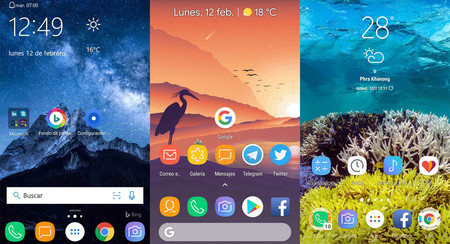
Si no entiendes qué queremos decir cuando nos referimos al escritorio de Android, al cajón de aplicaciones o al dock, vamos a explicarte estos tres conceptos para que sepas exactamente a qué nos estamos refiriendo. Vamos a intentar hacerlo de forma resumida pero que cualquiera pueda entender.
El escritorio de Android
El escritorio, que puede recibir también el nombre de la "pantalla de inicio" es el equivalente al escritorio de Windows o de otros sistemas operativos en Android. En él se incluyen los accesos directos a las aplicaciones que quieres tener siempre a mano, así como los widgets que quedan siempre visibles.
Aquí es preciso diferenciar entre los lanzadores que tienen cajón de aplicaciones y los que no. El cajón de aplicaciones es esa ventana que se abre para mostrar todas las que tengas instaladas y no sólo las que se muestra en el escritorio. Aquellos que no tienen cajón de aplicaciones muestran todas las aplicaciones instaladas en el escritorio como hace el iPhone.
El cajón de aplicaciones
El cajón de aplicaciones es la lista donde se muestran todas las aplicaciones instaladas en tu móvil que puedes abrir como usuario. Puede que hayas puesto algunas aplicaciones instaladas en el escritorio para que sean accesibles, pero en el cajón te aparecerán tanto esas como las que no has puesto en ningún otro sitio.
Dependiendo del lanzador, podrás ordenar las aplicaciones del cajón alfabéticamente, por orden de instalación o según un orden personalizado. Es precisamente desde el cajón de aplicaciones como puedes añadir nuevas aplicaciones a la pantalla de inicio, generalmente con una pulsación prolongada y arrastrándolo. En algunos casos también habrá otra pestaña donde se muestren los widgets.
Dock de Android
El tercer elemento que suele poderse modificar en la mayoría de lanzadores es el dock o barra inferior, que es esa fila en la que aparecen unas aplicaciones fijas que se quedan ahí aunque vayas cambiando de escritorio. En este dock es donde sueles poner las aplicaciones más importantes y que utilizas siempre, como la de la cámara o la de llamar por teléfono.
Algunos lanzadores incluyen en este dock el botón para entrar en el cajón de aplicaciones, aunque otros te dejan abrirlo directamente con un gesto. Además, también los hay que te permiten añadir más páginas al dock, pudiendo deslizarlo y navegar por ellas como haces con el escritorio.
Para qué sirve un Launcher
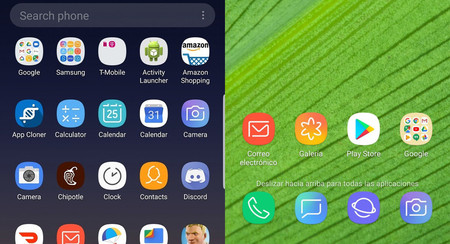
Pantalla de escritorio, barra inferior o dock y cajón de aplicaciones. Aunque aparentemente estos tres elementos no parecen gran cosa, modificándolos el launcher te permite darle un aspecto totalmente diferente al móvil, e incluso hacer que se parezca a otro que te guste más. Aunque todo depende de las opciones que ofrezca cada uno.
Los hay que simplemente te permiten obtener el aspecto que tienen los móviles con Android puro, sirviendo básicamente para no tener que utilizar los lanzadores del fabricante de tu móvil si no te gustan. Pero ya no sólo eso, sino que también le pueden añadir mil y un opciones para su personalización.
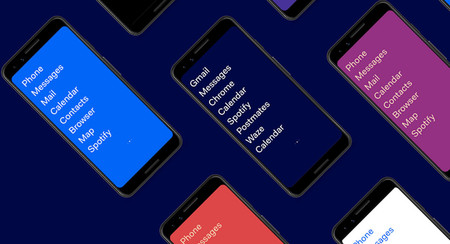
Con el lanzador adecuado puedes cambiar el escritorio añadiéndole ventanas laterales para lanzar aplicaciones, cambiar o incluso eliminar el cajón de aplicaciones, o el de los propios iconos de las apps, haciendo de paso que el escritorio tenga más o menos cuadrículas o se distribuya de manera diferente.
En muchos de ellos puedes encontrarte con sutiles cambios y opciones que pueden ayudar a la experiencia, como añadir un modo oscuro, modificar los iconos fijos de la barra de notificaciones y hacer que cada uno de los elementos principales de Android puedan ser modificados.
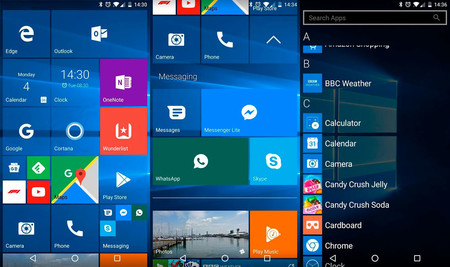
Algunos incluso son tan diferentes que hacen parecer que estás utilizando un sistema operativo diferente. Pueden crear un escritorio con opciones puramente textuales, hacer que puedas navegar por todas las apps con un sólo dedo, o incluso hacer que imite el aspecto por baldosas que tenía Windows Phone en su pantalla principal. También hay algunos que imitan otros lanzadores como el de los móviles Pixel pero añadiéndoles nuevas opciones.
Cómo se instalan
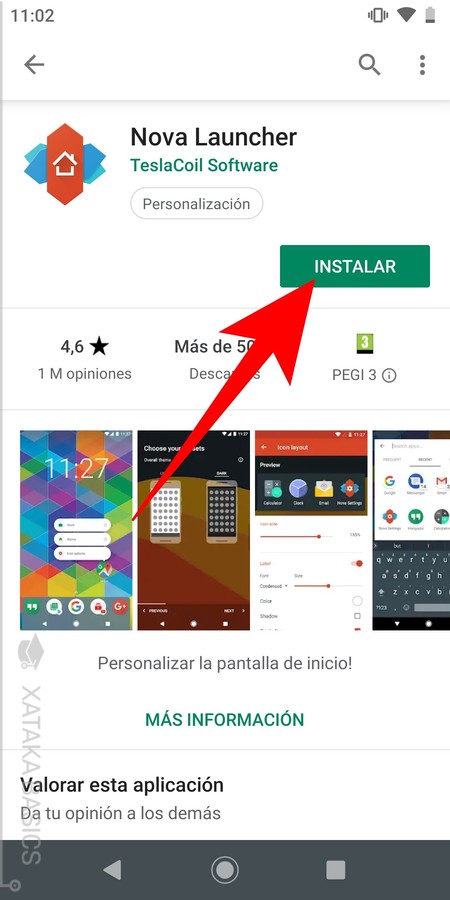
Los lanzadores se instalan como cualquier otra aplicación, y no vas a necesitar tener el móvil rooteado ni hacer nada diferente. Sólo entra en el perfil del lanzador de la tienda de aplicaciones Google Play de tu móvil, y descárgatelo como cualquier otra app. A continuación te dejamos enlaces para los mejores lanzadores que puedes encontrarte en Android:
- Nova Launcher
- Microsoft Launcher
- Action Launcher
- Evie Launcher
- Pixel Launcher
- Google Now Launcher
- Poco Launcher
- Launcher Lawnchair
- Lean Launcher
- ADW Launcher 2
- Launcher 10
- Lens Launcher
- Peek Launcher
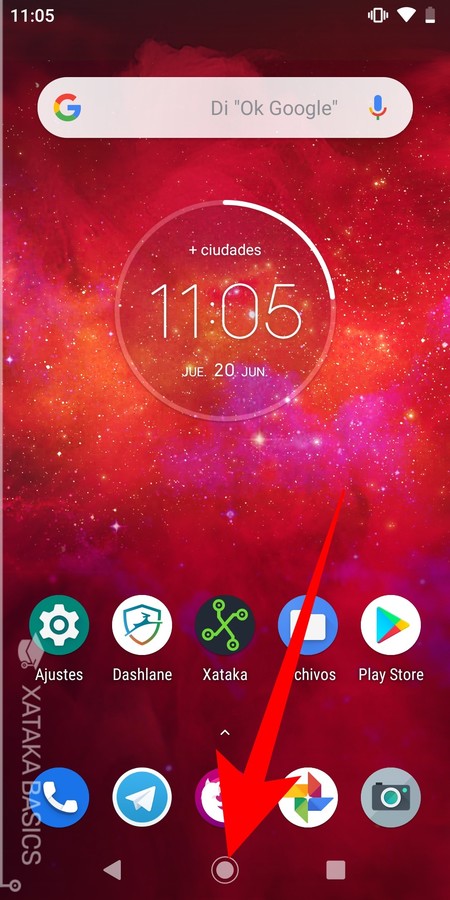
Una vez instales el lanzador que hayas elegido es posible que no se active por defecto. Lo que tienes que hacer tras instalarlo y configurarlo es pulsar el botón Home de tu Android, que por lo general es el central que aparece en los tres que hay abajo, el que tiene la forma de círculo.
Al hacerlo, se abrirá una pequeña ventana en la que se te pedirá qué lanzador utilizar. En ella, selecciona el lanzador que hayas instalado (1) en la lista donde también saldrá el del fabricante de tu dispositivo, y pulsa en la opción Siempre (2) para utilizar siempre el mismo sin tener que irlo cambiando a mano cada vez que quieras utilizarlo.



![Probamos POCO Launcher, el nuevo lanzador 'Made in Xiaomi', ya en Google Play [Actualizado]](https://i.blogs.es/6f9b77/pocolauncher5/375_142.jpg)





Entrar y enviar un comentario